앞서 포스팅에는 vSphere Client를 설치하는 테스트를 진행했습니다.
2023.06.07 - [Oracle Cloud Infrastructure] - [OCI] OCI migration을 위한 VMware vSphere ESXi 8 서버 설치
[OCI] OCI migration을 위한 VMware vSphere ESXi 8 서버 설치
VMware Workstation에 VMware-VMvisor-Installer-8.0U1-21495797.x86_64.iso 파일로 vSphere Client 를 설치하였으면 ESXi 서버를 설치해보자 1. VMware Workstation에 설치된 ESXi 8 서버를 선택하여 VM에 접속한다. 2. F11로 약관
nomajorkorean.tistory.com
VMware ESXi 와 VMware vCenter Server의 호환성 검사
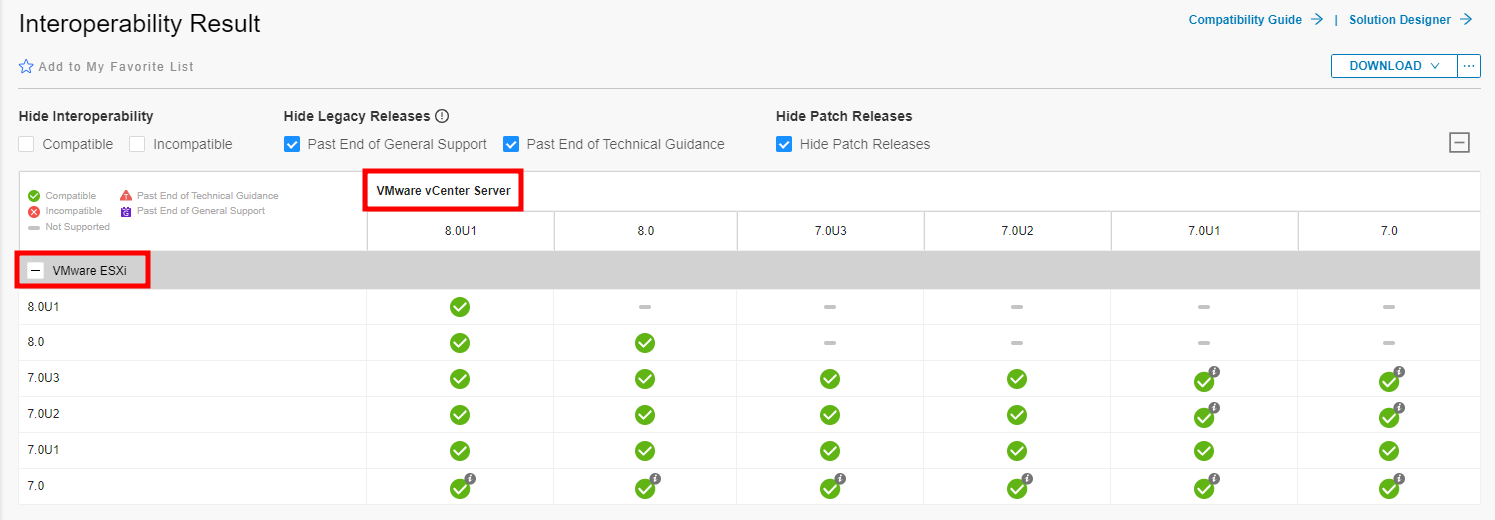
VMware 호환성 검사 사이트
https://interopmatrix.vmware.com/Interoperability
Product Interoperability Matrix
interopmatrix.vmware.com
==
이번 포스팅에서는 ESXi 서버들을 관리하기 쉽게 도와주는 vSphere Server를 설치해보도록 하겠습니다.
먼저 VMware에서 제공하는 vCenter Server 8.0을 다운로드 합니다. (Free tier)
https://customerconnect.vmware.com/evalcenter?p=vsphere-eval-8
https://customerconnect.vmware.com/evalcenter?p=vsphere-eval-8
Your browser is not supported on VMware Customer Connect. For the best experience, we recommend using one of these browsers.
customerconnect.vmware.com
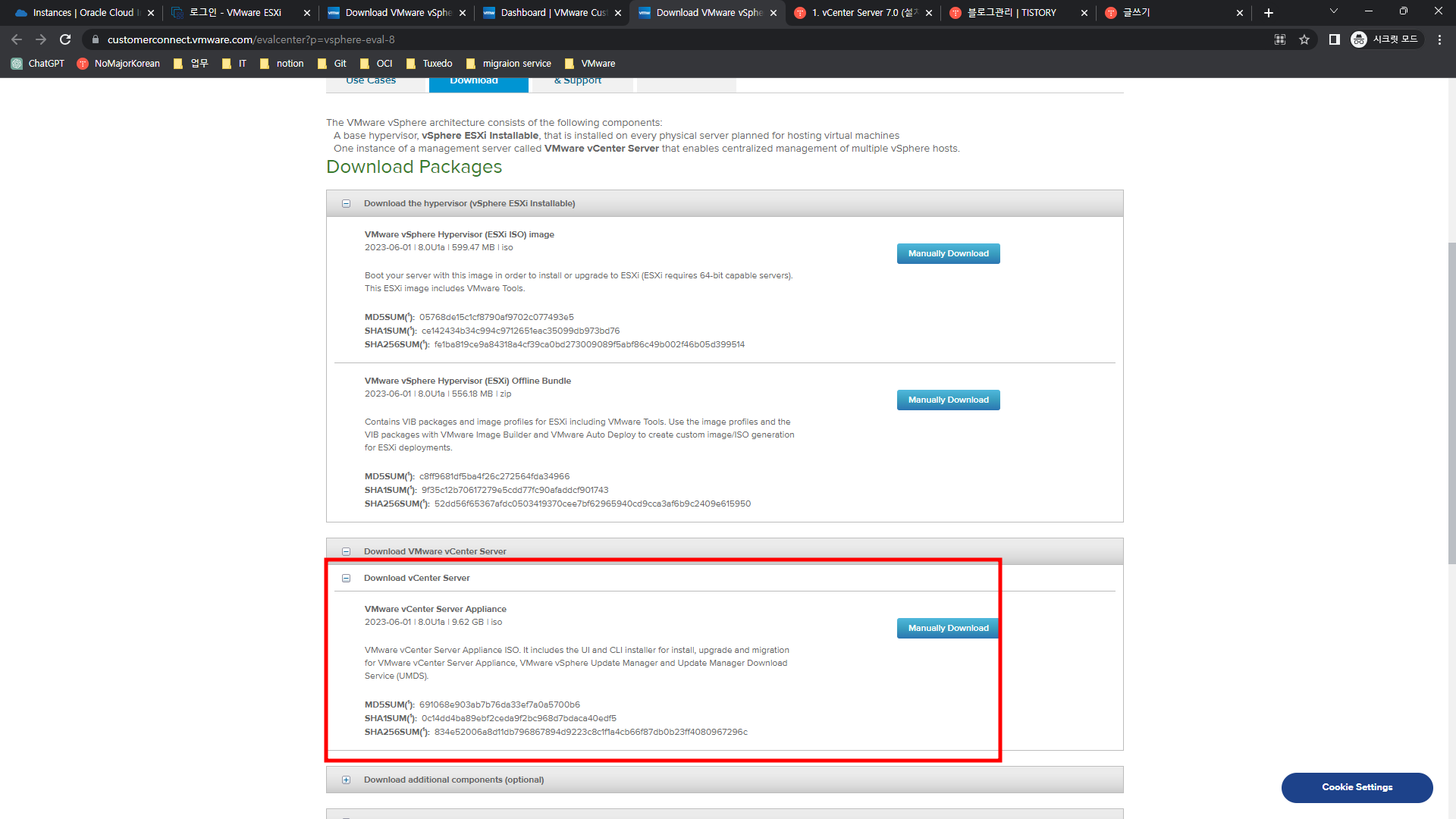
1.다운로드 받은 VCSA.iso 파일을 드라이브에 추가한다.

2. 파일이 추가되었으면 F:\vcsa-ui-installer\win32 로 이동하여 installer.exe 파일을 실행한다.
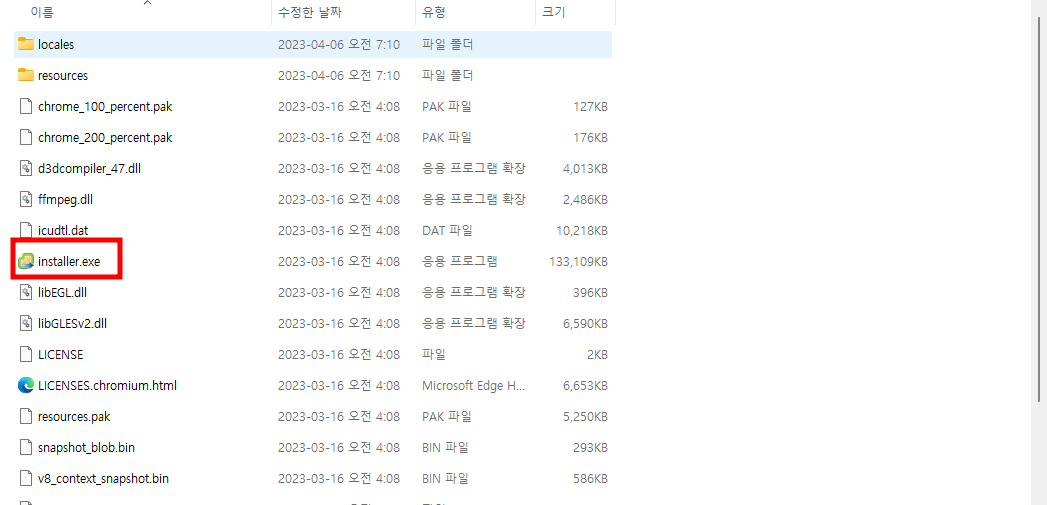
3. 설치 및 진행
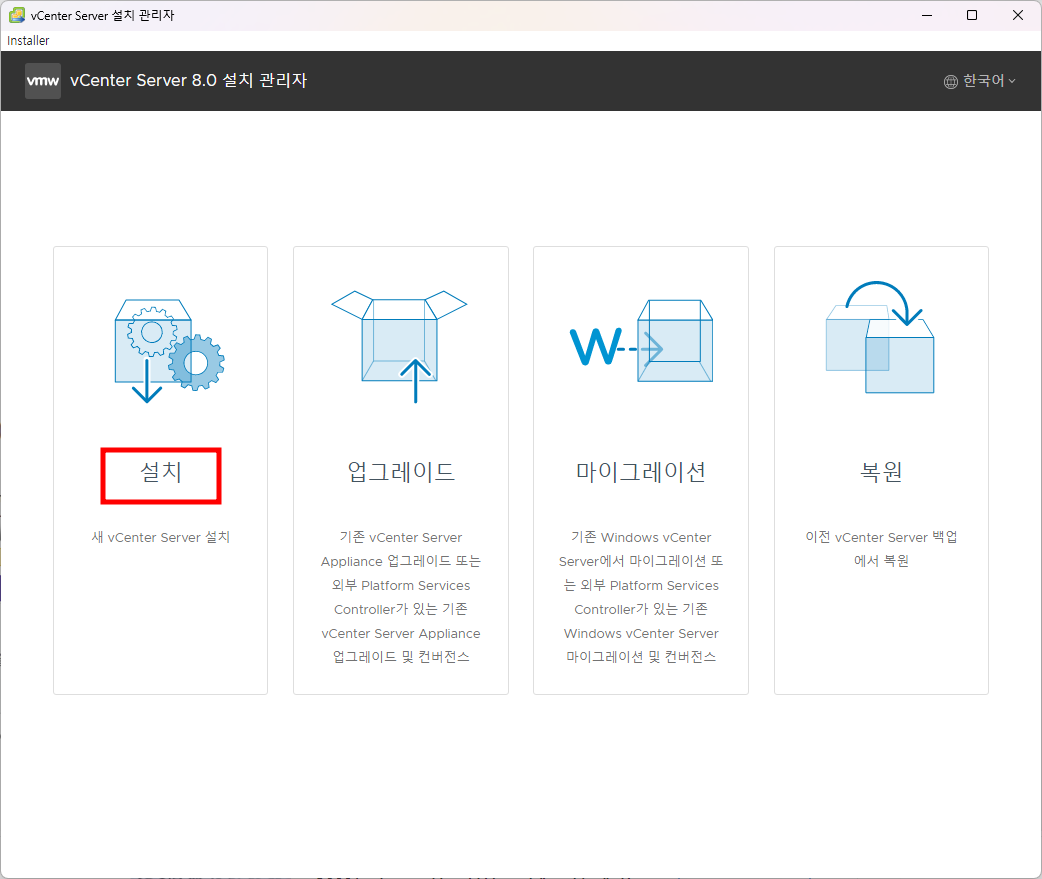
4. vCenter Server 대상에서 ESXi 서버의 호스트 IP를 입력해준다.
root 사용자와 암호를 입력하고 다음을 클릭하게 되면 SSL 경고가 나오는데 무시하고 예를 선택한다.
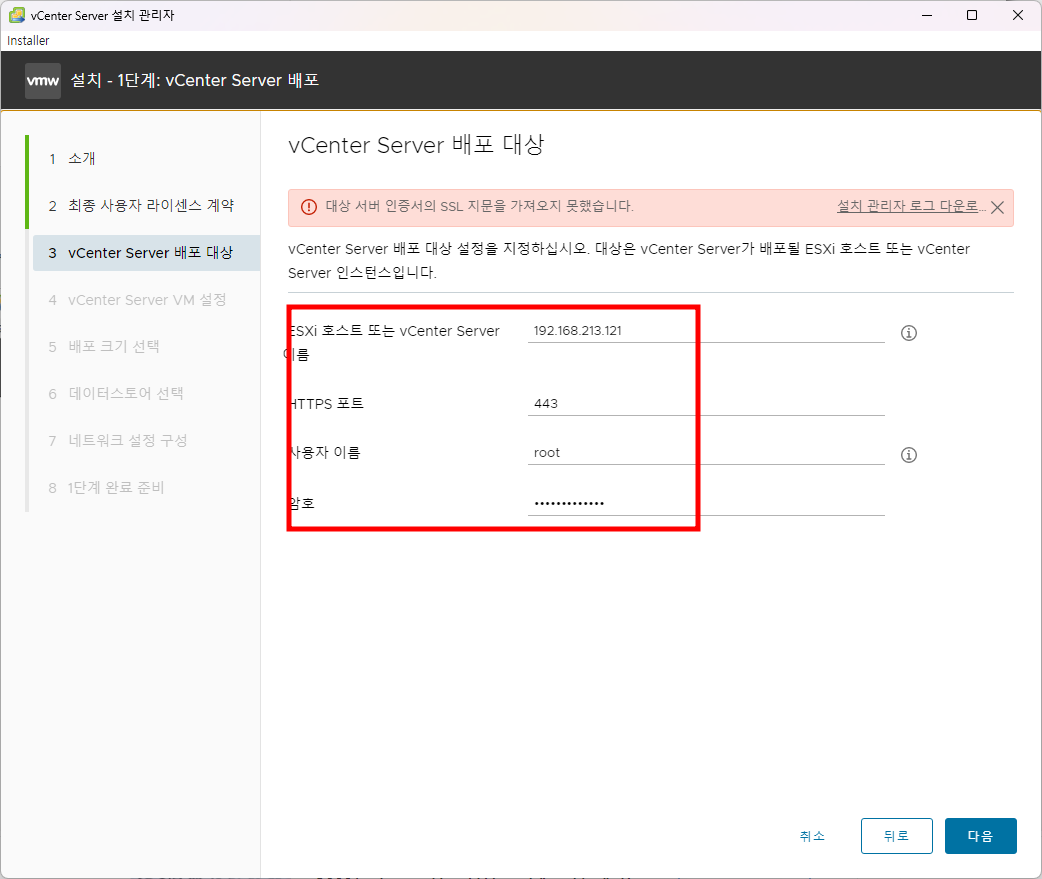
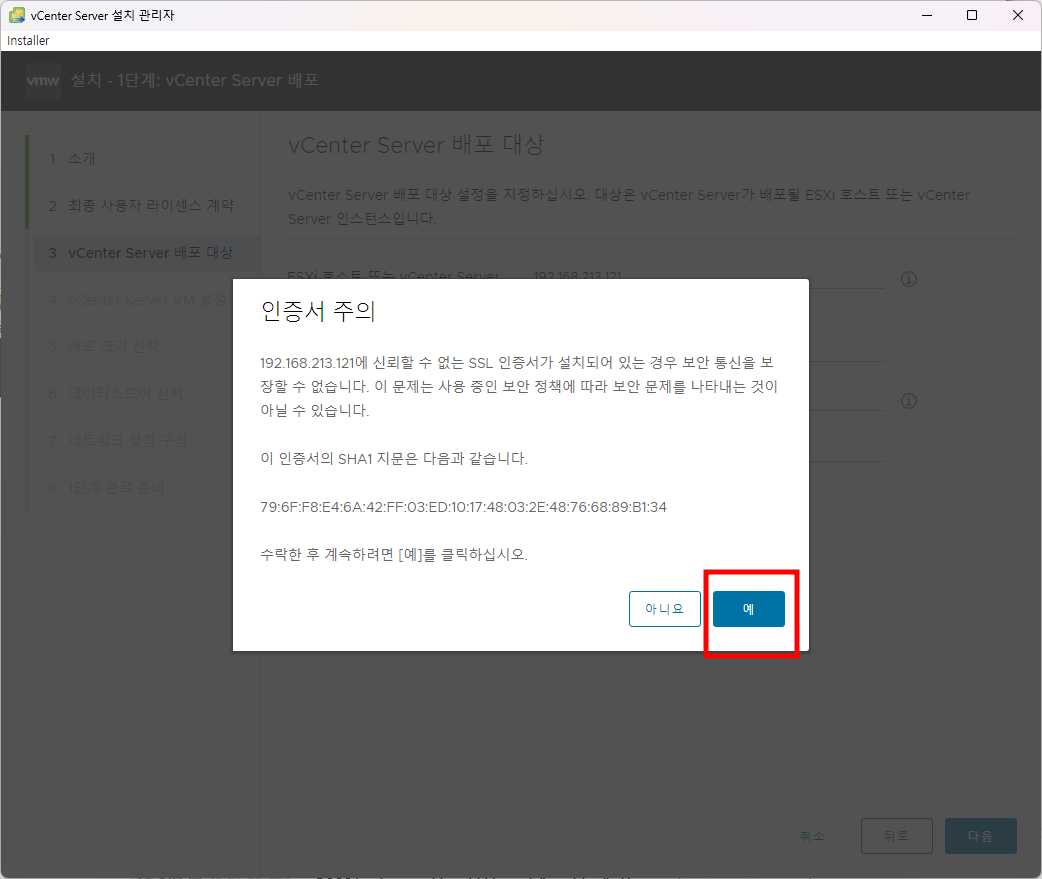
5. vCenter Server VM의 이름과 root 암호를 설정.
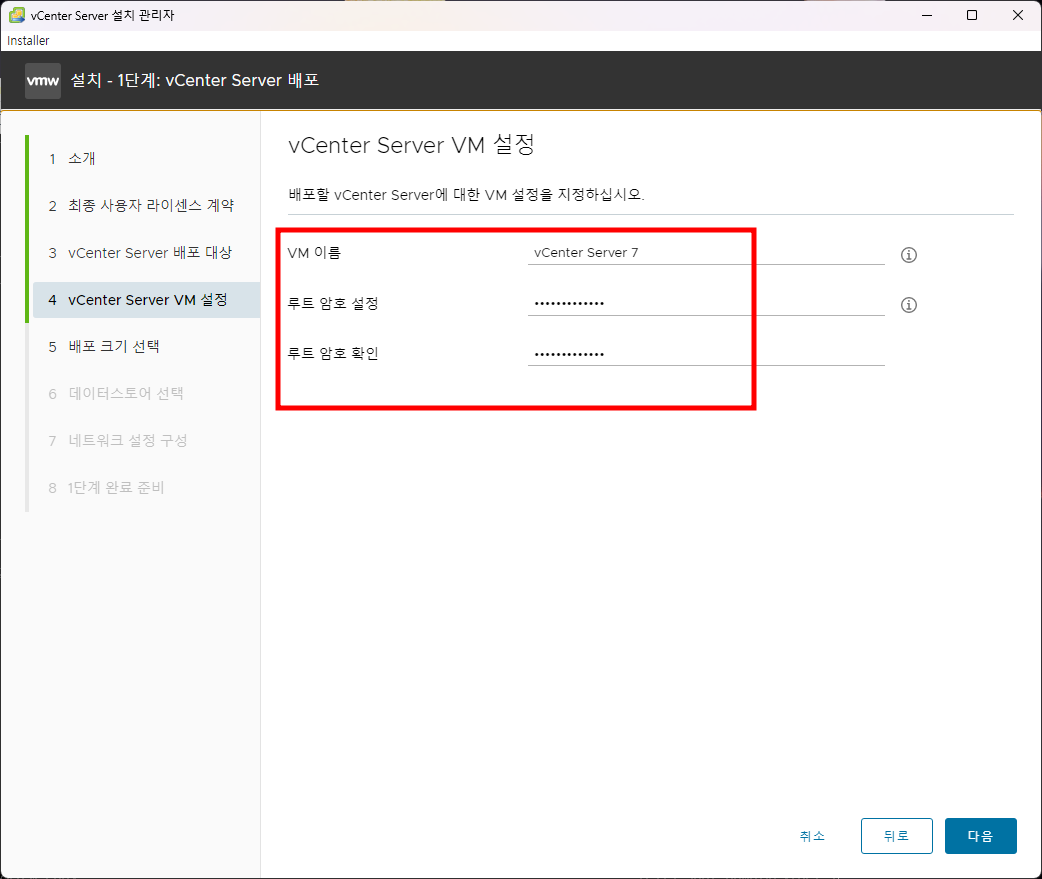
6. 배포 크기를 선택하고 다음을 선택하였을 때 메모리가 부족하거나 CPU가 부족하다는 경고메세지가 출력되면
VMware workstation 에 설치된 ESXi 서버의 세팅을 변경해준다.
이 같은 경우는 메모리 부족이므로 메모리를 증설해준다.
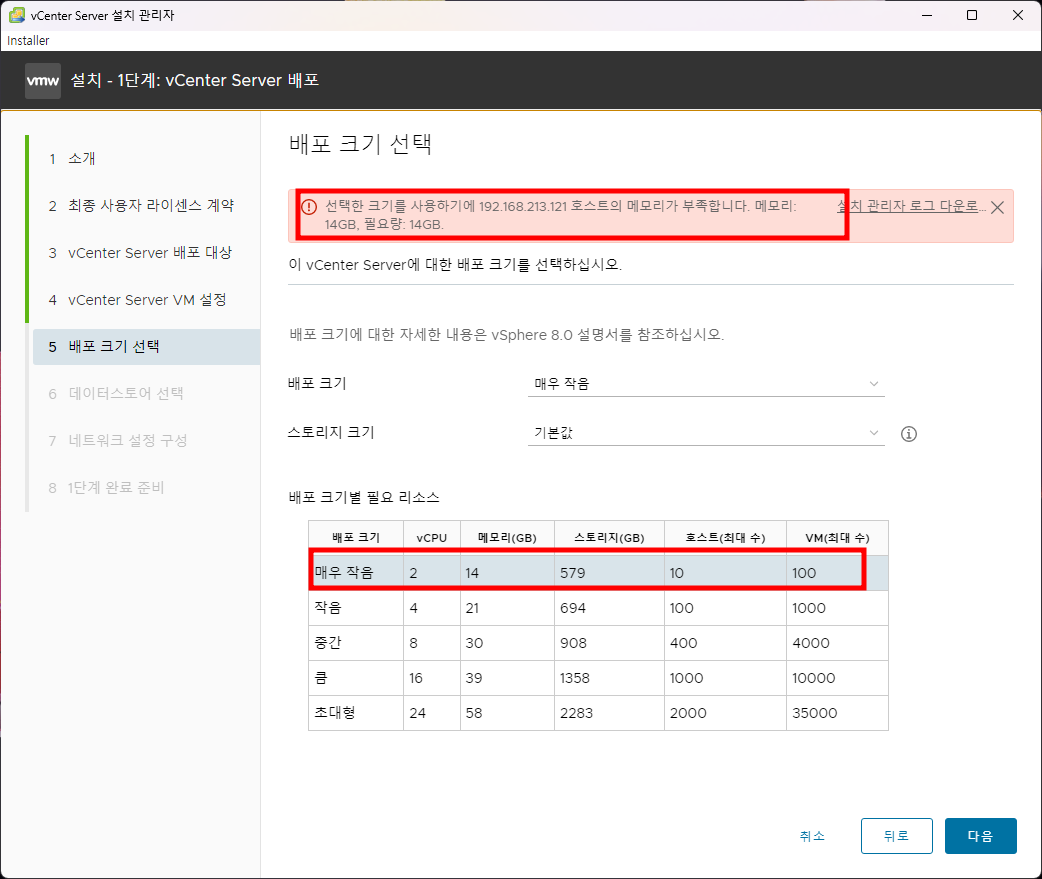
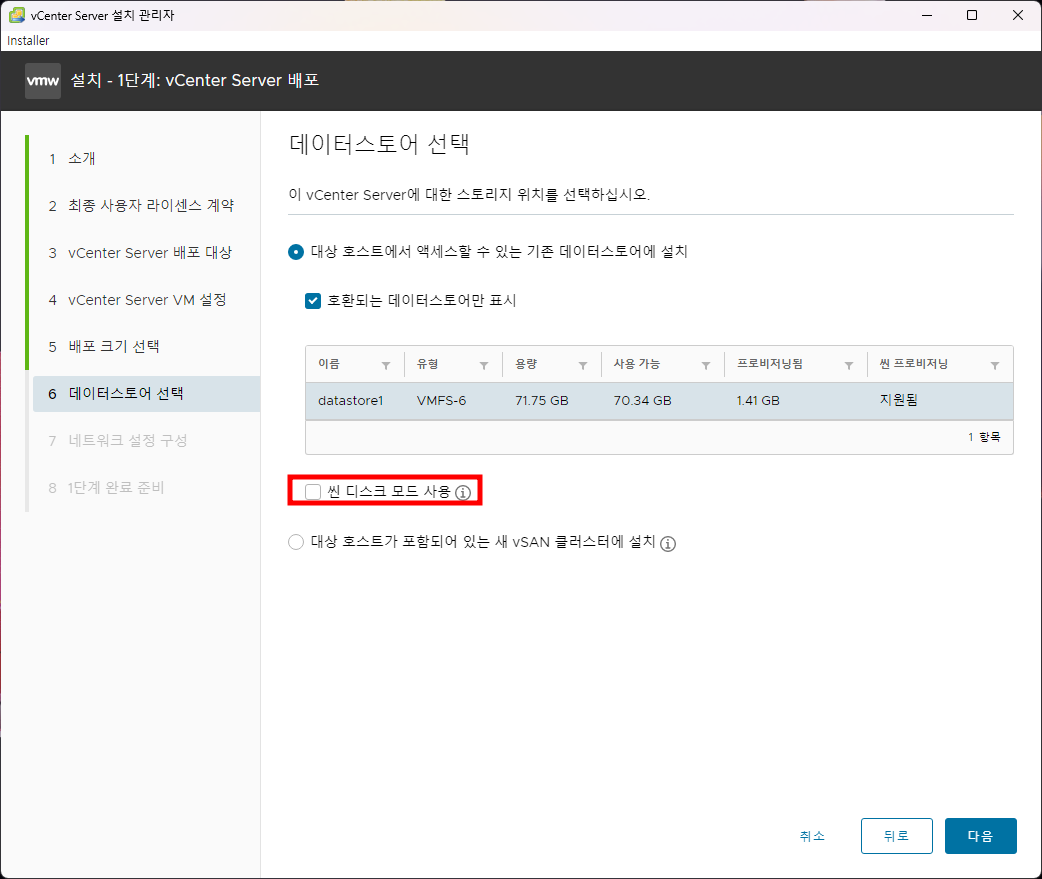
7. vCenter Server 네트워크 구성
vCenter Server의 호스트 IP와 게이트웨이, DNS 서버를 설정한다.
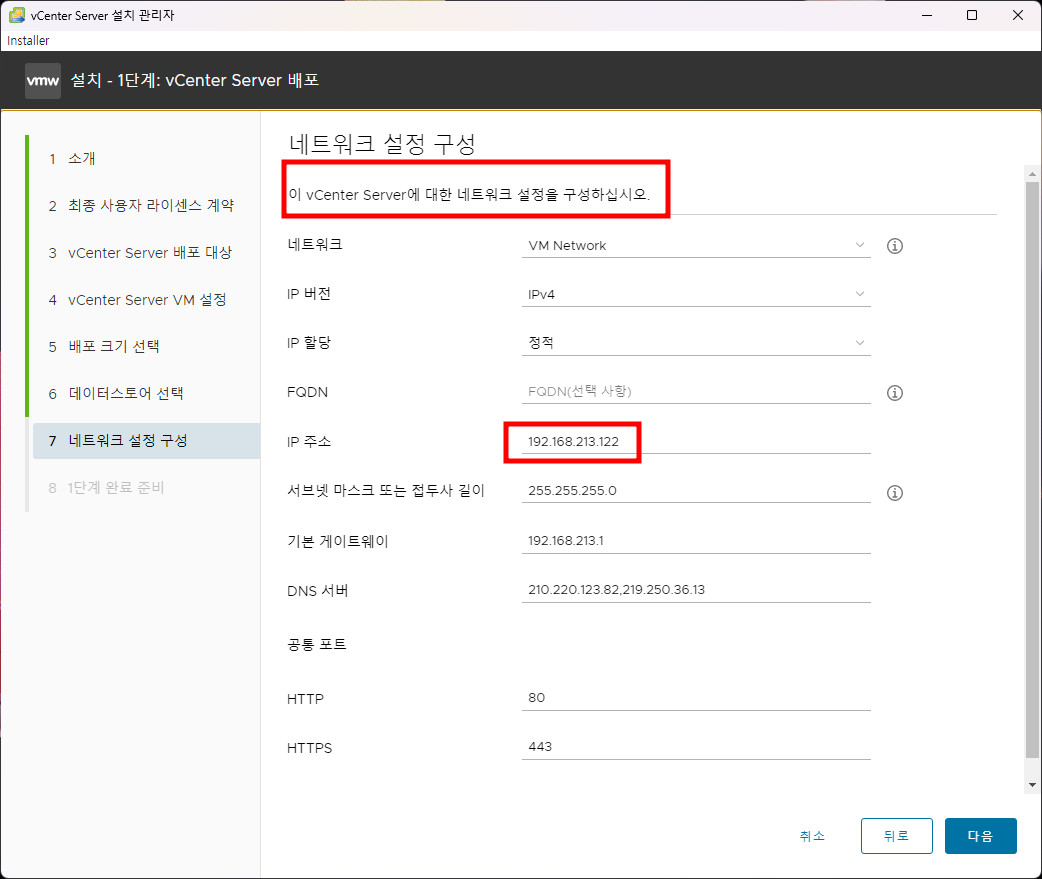
8. 설정 검토 및 다음 선택
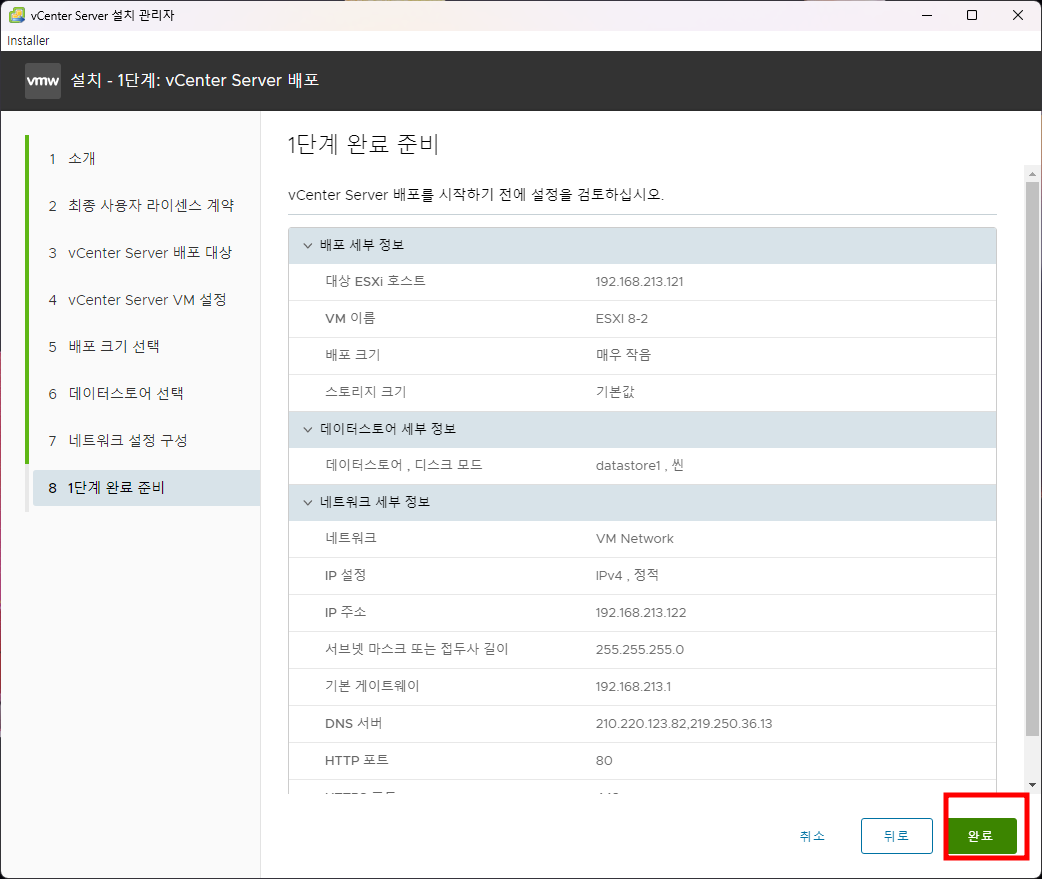
9. 설정 완료 및 vCenter Server 배포 시작
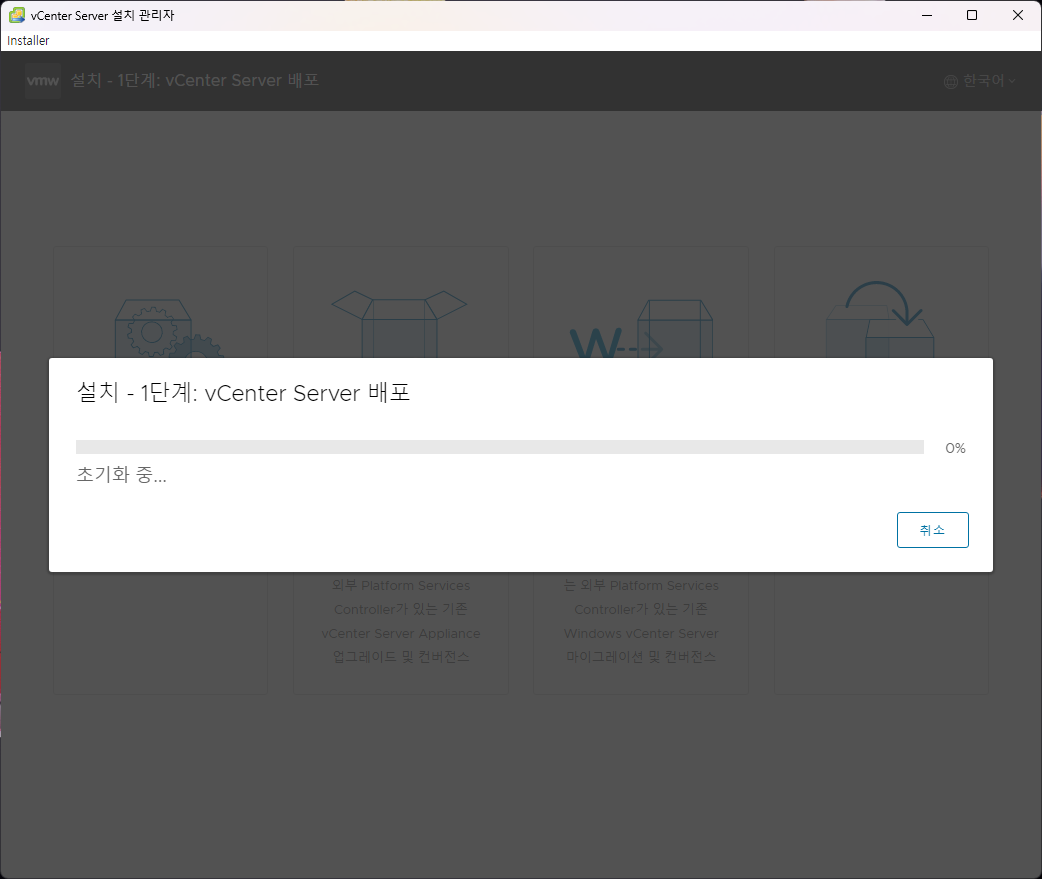
작업 과정은 VMware ESXi host Client에서도 확인할 수 있다.

10. 배포 완료
설정 관리 인터페이스에 접속하기 위해 해당 IP포트를 잘 기억해야한다.
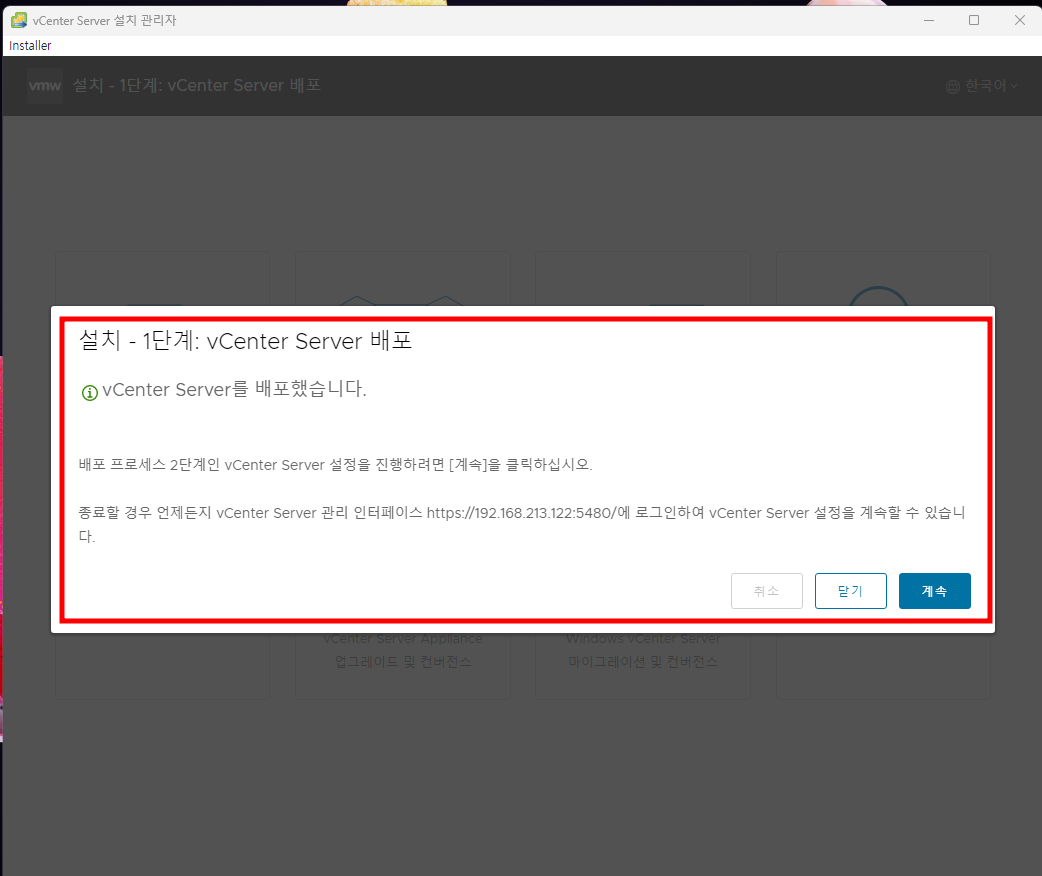
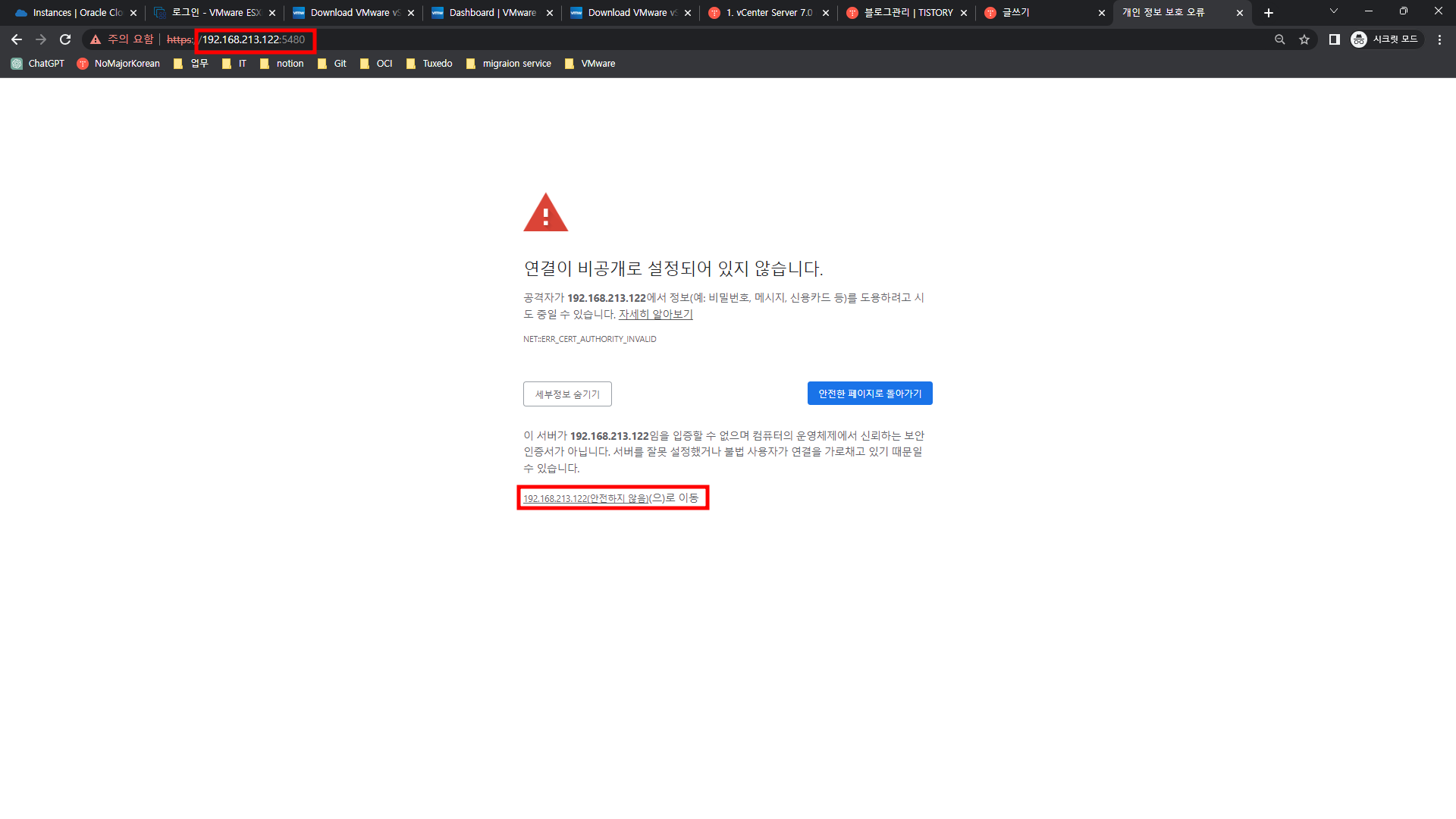
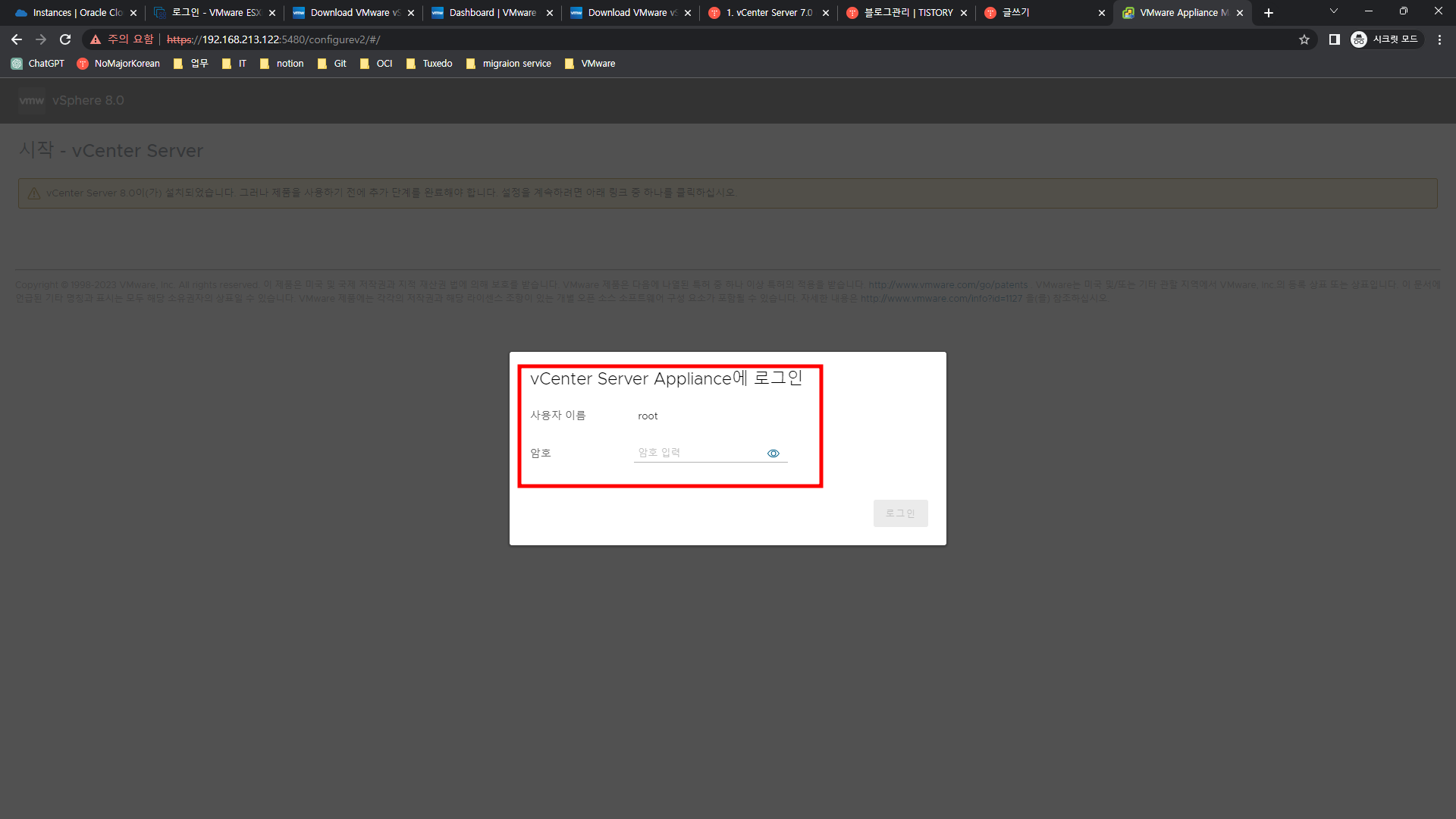
11. 배포된 vCenter Server로 설치시 설정한 정보를 통해 로그인하여 접속하게 되면 추가 단계 (2단계) 가 나옵니다.
설치를 클릭하게 되면 다음 단계에서 vCenter Server 설정 이미지가 나옴. 다음으로 클릭.
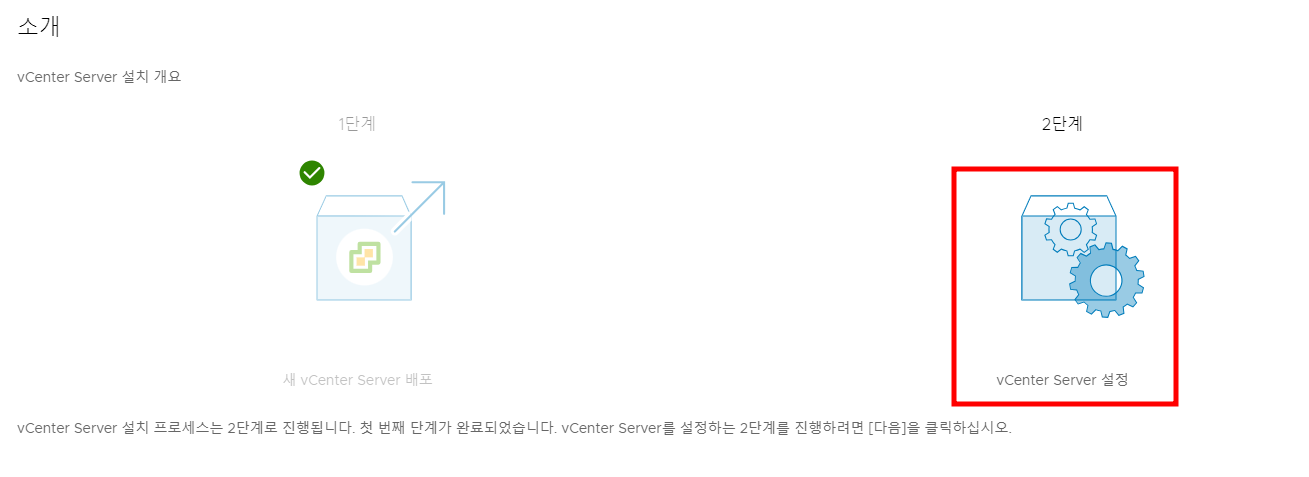
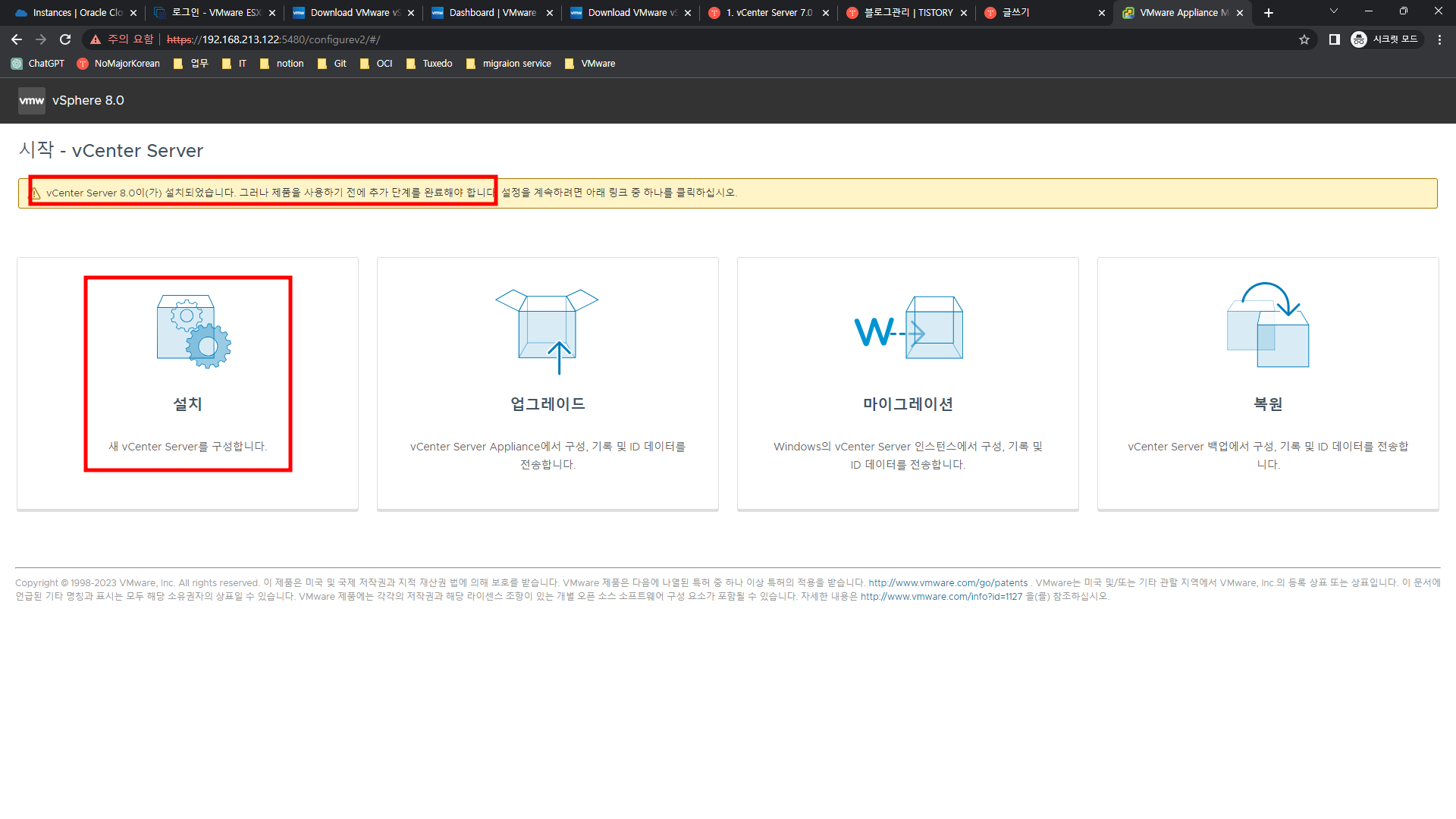
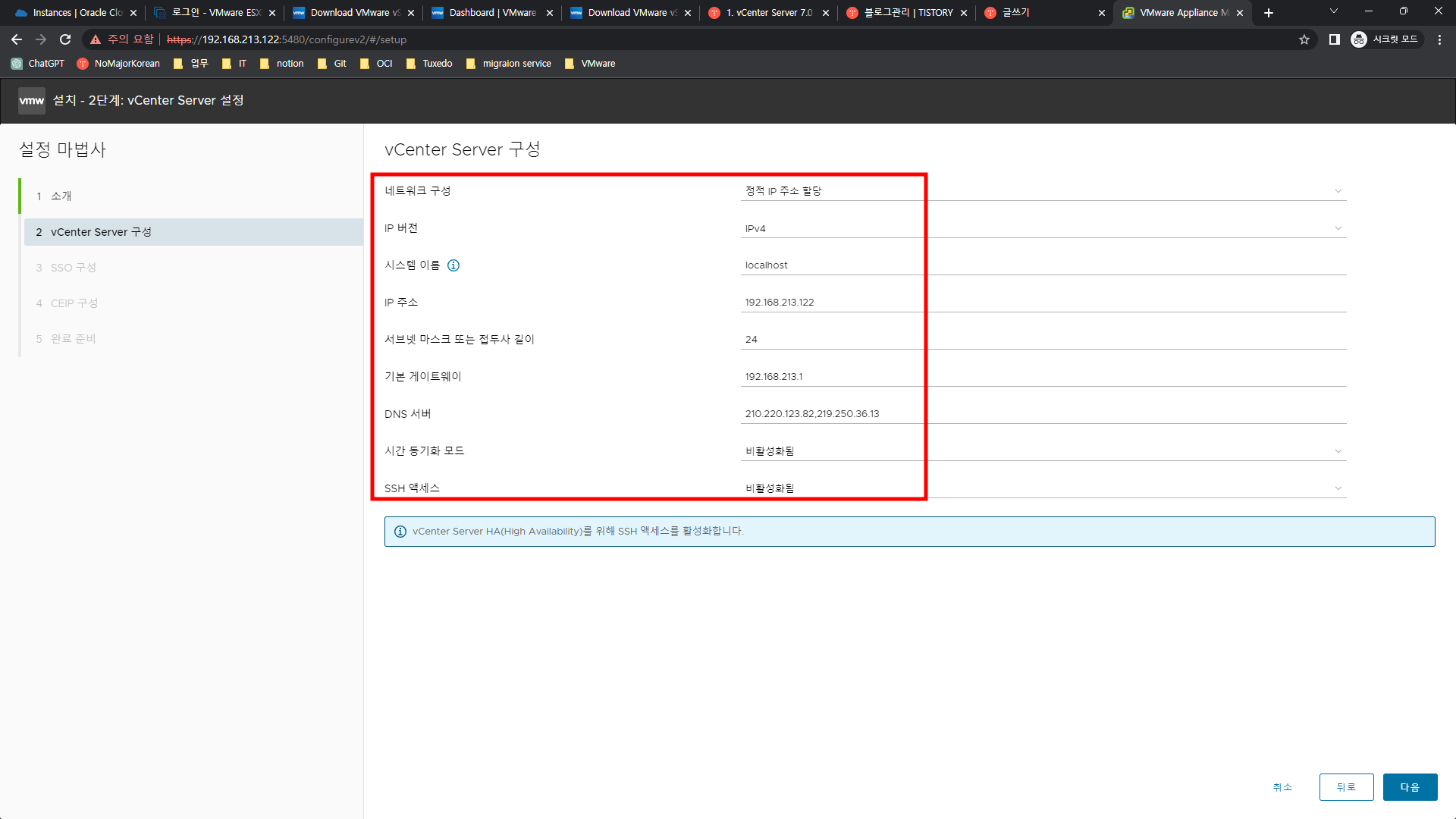
12. vCenter Server에 접속하기 위한 SSO (Single Sign-On)을 설정한다.
도메인은 본인이 편한 도메인을 입력하면 된다.
계정 : administrator@vspherelocal.com
암호 : 암호
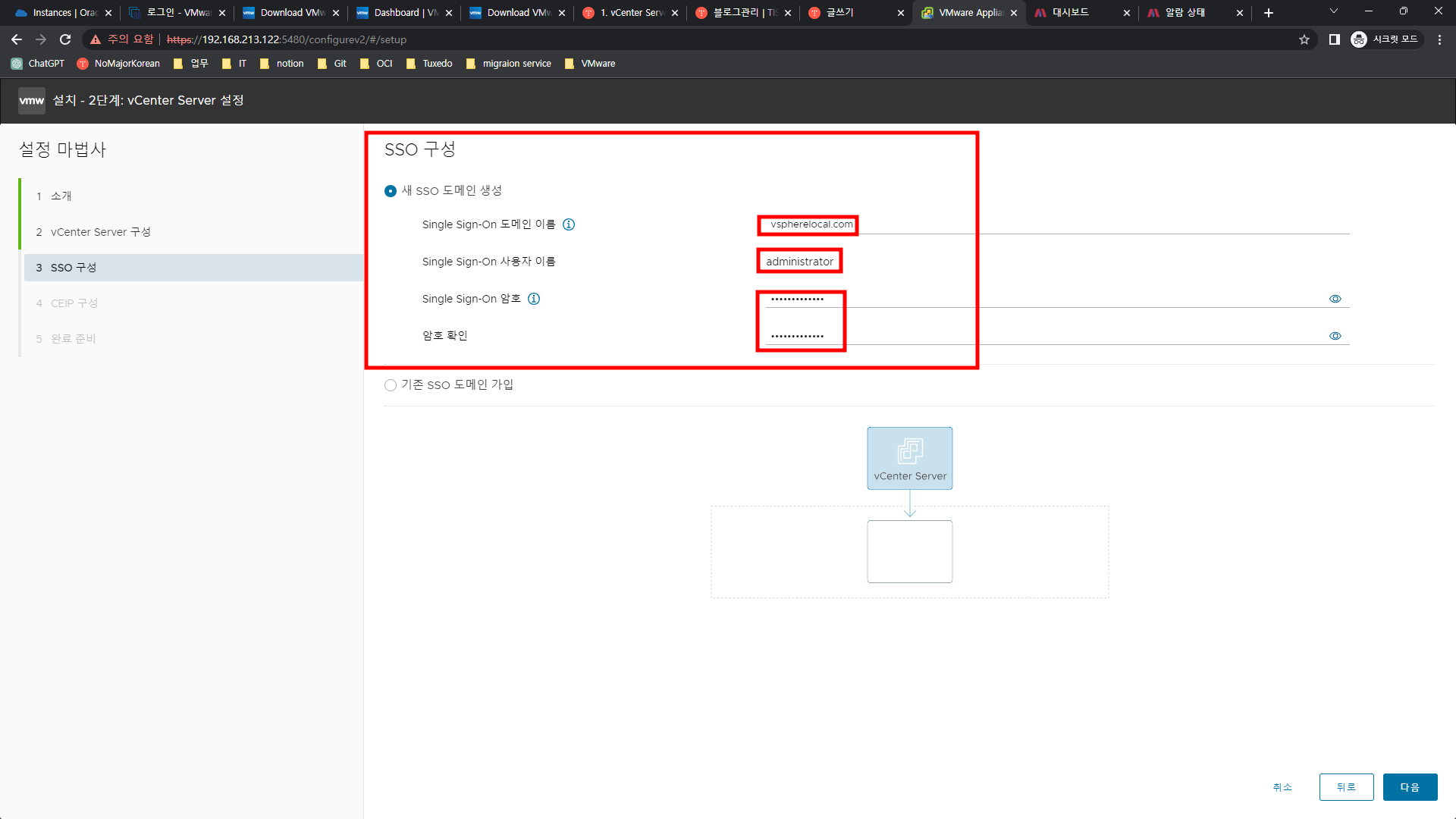
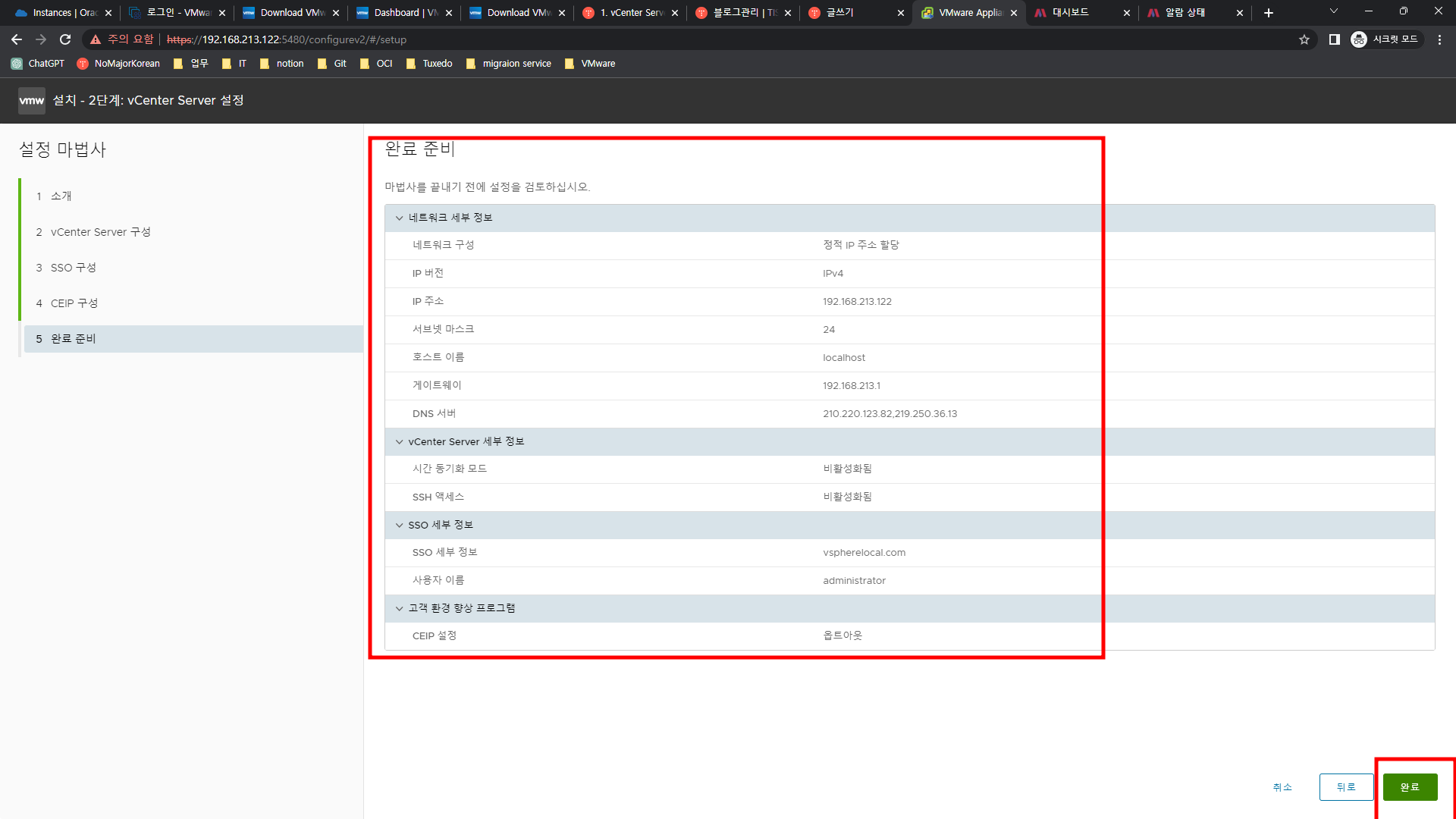
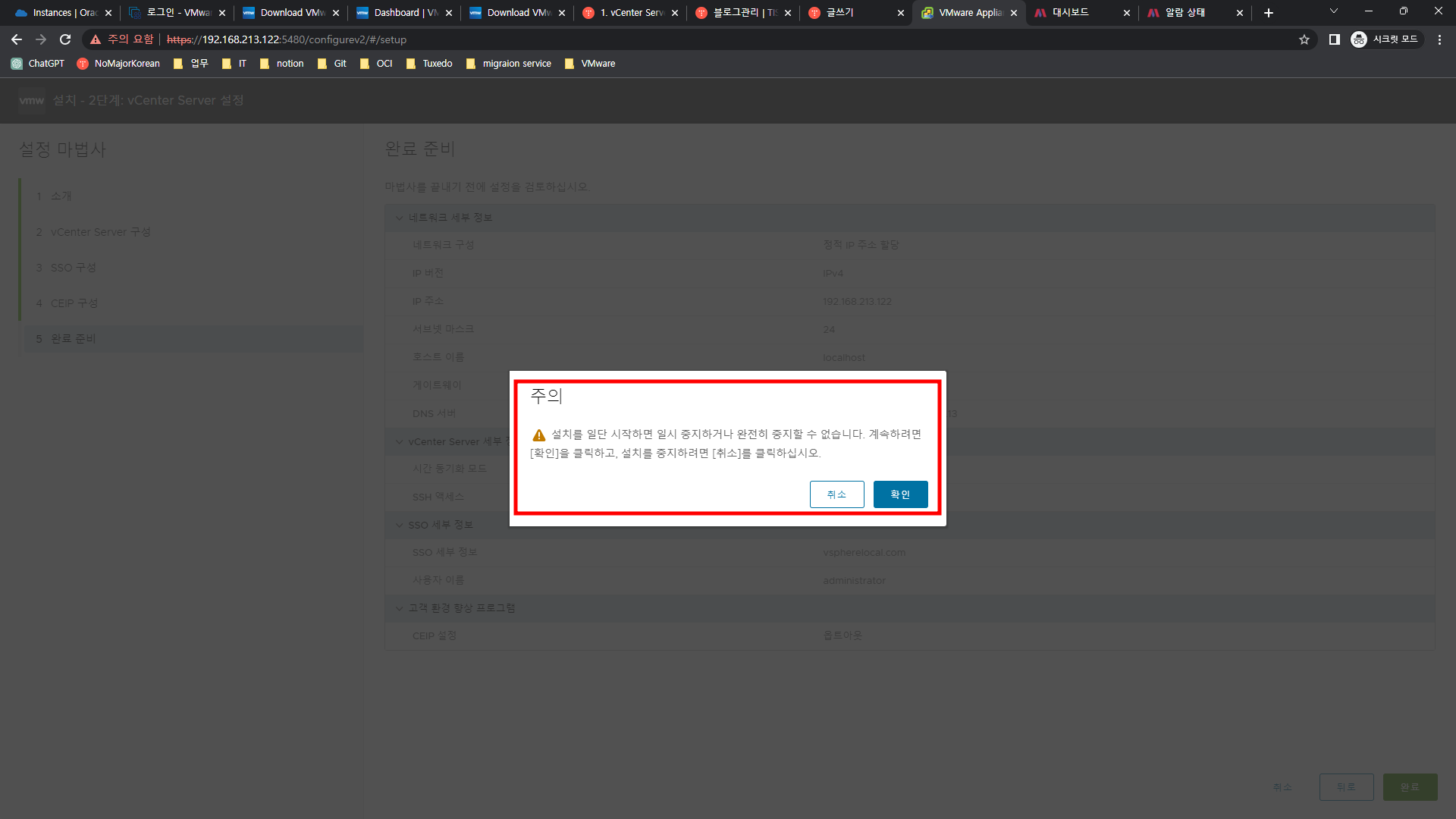
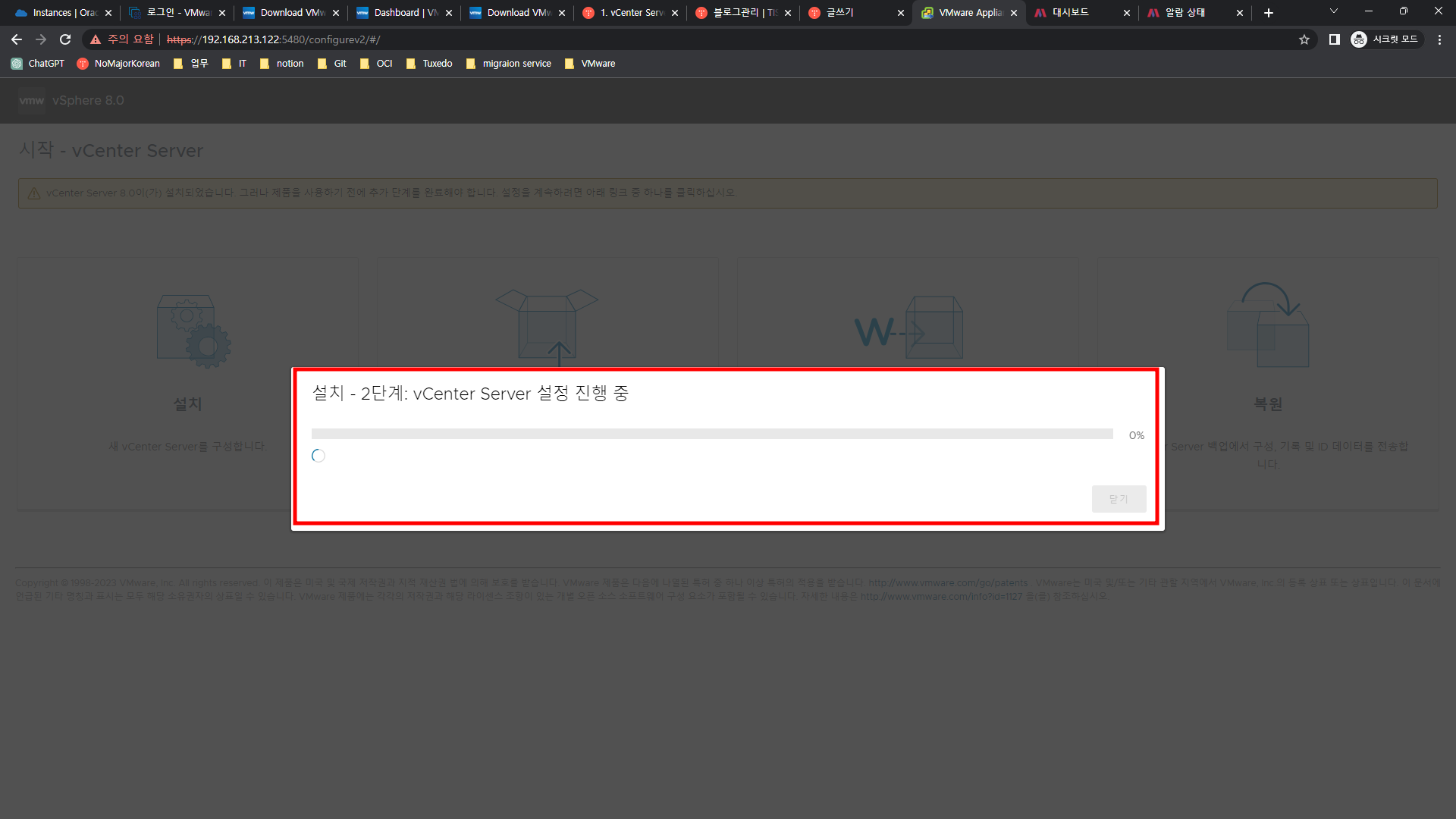
'Cloud > Oracle Cloud' 카테고리의 다른 글
| [OCI] Oracle Cloud Migration 프로세스 (0) | 2023.06.28 |
|---|---|
| [OCI] VMware ESXi 서버에서 VM 생성 (Remote Agent Appliance 설치) (0) | 2023.06.09 |
| [OCI] OCI migration을 위한 VMware vSphere ESXi 8.0.1 server 설치 (0) | 2023.06.07 |
| [OCI] Live Migration (0) | 2023.05.18 |
| [OCI] Oracle Cloud Manual Migration (수동 마이그레이션 테스트) (0) | 2023.05.16 |
